用語を参照
このページでは、用語ベースの内容を表示および編集できます。
操作手順
- WebブラウザでmemoQWeb (legacy)を開きます。管理者、プロジェクトマネージャ、用語管理者、または外部ユーザとしてログインします。
- QTermタブをクリックします。QTerm - ホームページが表示されます。
- 参照する用語ベースをクリックします。
- 用語ベースを初めて開くと、言語選択フライアウトが表示されます。
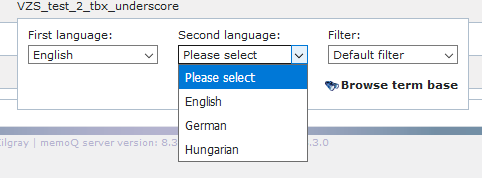
第一言語(F)および第二言語(S)ドロップダウンから言語を選択します。
この用語ベースを常に同じフィルタで開く場合は、フィルタドロップダウンから選択します。
- 用語ベースを参照をクリックします。用語を参照ページが開きます:
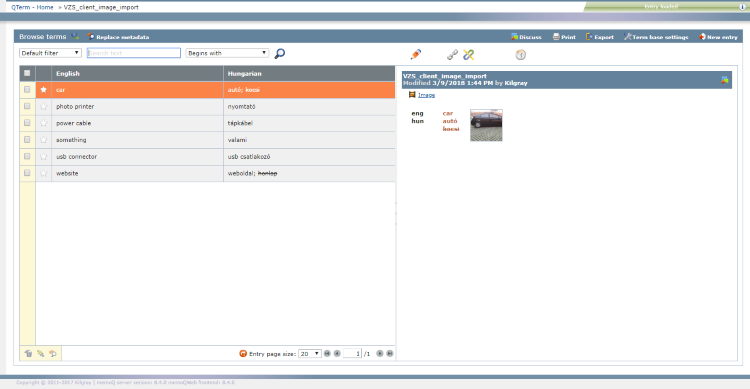
その他のオプション
- 用語を検索するには:テキストを検索フィールドに検索するテキストを入力します。Enterを押すか、更新
 アイコンをクリックするか、検索
アイコンをクリックするか、検索  アイコンをクリックします。
アイコンをクリックします。 - 検索タイプを変更するには:デフォルトでは、QTermは次で始まる設定を使用して、検索フレーズで始まる用語を検索します。単語内でも検索フレーズを検索するには、次を含む設定を選択します。検索語句に一致する単語全体のみを検索するには、完全一致を選択します。
- フィルタ処理されていない用語リストに戻るには:検索ボックスをクリア
 アイコンをクリックします。次にEnterを押すか、検索
アイコンをクリックします。次にEnterを押すか、検索  アイコンをクリックします。
アイコンをクリックします。 - 長い用語リストで、特定の文字で始まるエントリにジャンプするには:リストの一番下の行で、文字にジャンプします
 アイコンをクリックします。
アイコンをクリックします。
- 選択したエントリのURL (Webアドレス) を取得するには:エントリのURL
 アイコンをクリックします。エントリのURLを示すフライアウトが表示されます。テキストが選択されます。Ctrl+Cを押してクリップボードにコピーします。このURLは、関連エントリウィンドウ内でこの用語との関係 (相互参照とも呼ばれます) を設定するために必要です。
アイコンをクリックします。エントリのURLを示すフライアウトが表示されます。テキストが選択されます。Ctrl+Cを押してクリップボードにコピーします。このURLは、関連エントリウィンドウ内でこの用語との関係 (相互参照とも呼ばれます) を設定するために必要です。 - エントリにスターマークを付けるには:エントリの左側にある星形
 アイコンをクリックします。関連エントリウィンドウでは、URLをコピーして貼り付けることなく、スター付きエントリとの関係を設定できます。
アイコンをクリックします。関連エントリウィンドウでは、URLをコピーして貼り付けることなく、スター付きエントリとの関係を設定できます。 - 関連エントリを管理するには:関連エントリを表示 / 追加 / 削除
 アイコンをクリックします。関連エントリウィンドウが開きます。
アイコンをクリックします。関連エントリウィンドウが開きます。 - エントリの履歴を表示するには:エントリの履歴
 アイコンをクリックします。エントリの履歴セクションが表示され、エントリが作成されてから行われた処理が示されます。
アイコンをクリックします。エントリの履歴セクションが表示され、エントリが作成されてから行われた処理が示されます。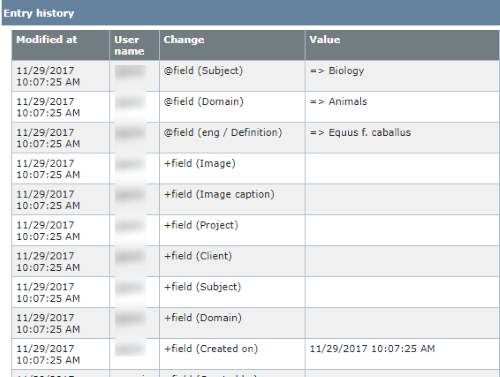
- 1つ以上のエントリのメタデータを変更するには:必要なエントリを選択します。上部で、メタデータを置換をクリックします。または:左下隅にあるメタデータを置換
 アイコンをクリックします。メタデータを置換ペインが開きます。
アイコンをクリックします。メタデータを置換ペインが開きます。 - 用語ベースにエントリを追加するには:右上にある新規エントリをクリックします。新規エントリペインが開きます。
- 複数のエントリを1つに結合するには:必要なエントリを選択します。左下隅にある選択中のエントリを結合します
 アイコンをクリックします。左側ペインで、結合する用語をチェックします。結合済みエントリを保存するには:保存をクリックします。エントリを結合しないままにするには:キャンセルをクリックします。
アイコンをクリックします。左側ペインで、結合する用語をチェックします。結合済みエントリを保存するには:保存をクリックします。エントリを結合しないままにするには:キャンセルをクリックします。
- エントリに関するディスカッションを開始するには:上部で、ディスカッションをクリックします。ディスカッションを開始ページが開きます。
- 用語ベースを印刷するには:上部で、印刷出力をクリックします。用語ベースを印刷出力ページが開きます。
- 用語ベースをエクスポートするには:上部で、エクスポートをクリックします。用語ベースのエクスポートウィザードが開きます。
- 用語ベースの設定を表示または変更するには:上部で、用語ベース設定をクリックします。用語ベース設定ページが開きます。
完了したら
QTerm - ホーム画面に戻るには:左上で、QTerm - ホームをクリックします。
QTermをサインアウトするには:一番上の行で、サインアウトをクリックします。